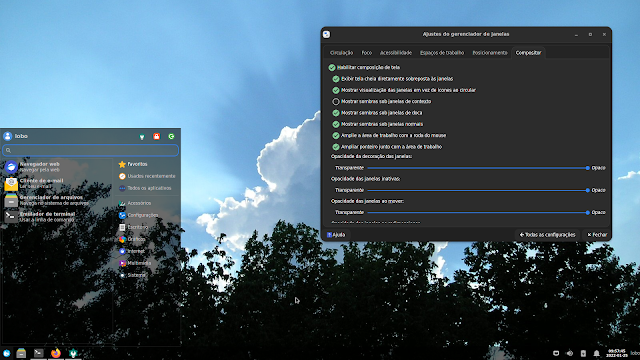Confira como deixar o XFCE4 Whiskermenu 2.7.1 e posteriores totalmente transparente com o compositor padrão, sem precisar dos compositores Compton ou Picom.
Whiskermenu 2.7.1 transparente
Whisker Menu é um lançador de aplicativos alternativo para o Xfce. Ao abri- lo, é exibida uma lista de aplicativos marcados como favoritos. Você pode navegar por todos os seus aplicativos instalados clicando nos botões de categoria na lateral. As categorias de nível superior tornam a navegação rápida e simples de alternar. Além disso, o Whisker Menu mantém uma lista dos últimos dez aplicativos que você iniciou a partir dele.Fonte
O padrão do Whiskermenu é transparência parcial, o campo dos APP e a pesquisa são opacos.
Essa transparência é controlada nas configurações do menu.
Nas versões anteriores podíamos criar um arquivo de configuração GTK3 para deixar ele completamente transparente sem precisar mudar o compositor padrão do XFCE4.
Mas na versão 2.7.1 as configurações antigas apenas reforçam a transparência original deixando os mesmos campos opacos na visualização por ícones.
Para resolver o problema é preciso definir a transparência para a visualização por ícones e para a pesquisa com as linhas adicionais.
#whiskermenu-window iconview {background-color: transparent;
color: #ccc;
}
#whiskermenu-window iconview:hover {
background-color: transparent;
color: #fff;
}
#whiskermenu-window entry {
background-color: transparent;
color: #ccc;
}
Crie o diretório de configuração GTK3 na sua home.
mkdir ~/.config/gtk-3.0
Crie o arquivo de configurações.
nano ~/.config/gtk-3.0/gtk.css
Cole as linhas abaixo em azul no arquivo.
#whiskermenu-window {
background-color: rgba(0,0,0,0.9);
color: #ccc;
}
#whiskermenu-window button {
background-color: transparent;
color: #ccc;
}
#whiskermenu-window button:hover {
background-color: transparent;
color: #fff;
}
#whiskermenu-window button:checked {
background-color: transparent;
color: #fff;
}
#whiskermenu-window treeview {
background-color: transparent;
color: #ccc;
}
#whiskermenu-window treeview:hover {
background-color: transparent;
color: #fff;
}
#whiskermenu-window iconview {
background-color: transparent;
color: #ccc;
}
#whiskermenu-window iconview:hover {
background-color: transparent;
color: #fff;
}
#whiskermenu-window entry {
background-color: transparent;
color: #ccc;
}
Ficando como na imagem.
Salve teclando CTRL + x tecle s e tecle Enter para fechar o Nano.
Reinicie o painel do XCFE4 para carregar as configurações
xfce4-panel --restart
Meu transparente com o compositor padrão.
O nível da transparência você controla nas configurações do menu.